Gaming-Enthusiasten werden von einer PS5-Konsole begeistert sein, die durch den Anschluss eines externen Bildschirms das Spielen von spannenden und gut gemachten 3A-Spielen ermöglicht. Aber wussten Sie, dass Sie mit der PS5 auch Filme und Serien von Netflix anschauen können? Möchten Sie wissen, wie Sie Netflix-Videos auf PS5 genießen können? In diesem Artikel finden Sie die Antworten.
Nicht verpassen:
3 Methoden zum Anschauen von Netflix auf PS4 [100% Effektiv!]
Netflix Video über die Netflix-App auf PS5 anschauen
Auf der PS5 ist die Netflix-App bereits vorinstalliert. Falls nicht, können Sie auch die folgenden Anweisungen befolgen, um die offizielle Netflix-App auf Ihre PS5 zu installieren und zu starten.
Schritt 1. Verbinden Sie Ihre PlayStation 5 mit dem Internet und Wählen Sie auf dem Home-Bildschirm für Media die Option Alle Apps aus.
Schritt 2. Wählen Sie Netflix-App aus und drücken Sie die Schaltfläche „Herunterladen“.
Schritt 3. Wenn die Installation abgeschlossen ist, öffnen Sie Netflix oben im Bereich „Media“.
Schritt 4. Jetzt können Sie sich in Ihr Netflix-Konto einloggen, nach den gewünschten Filmen suchen und auf den Play-Button drücken, um sie auf Ihrer PS5 anzuschauen.
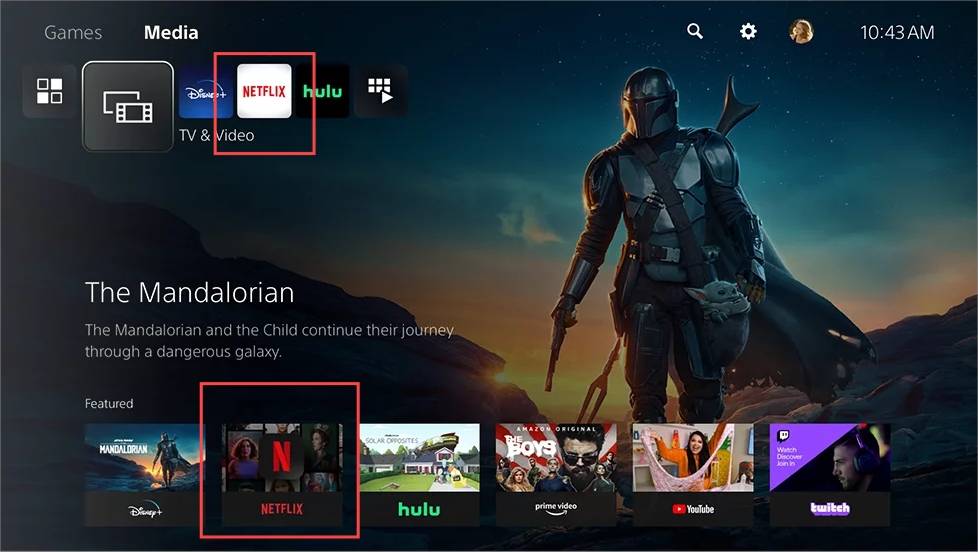
Nachteile bei der Ausführung von Netflix auf PS5
Obwohl PS5 mit der Netflix-App konfiguriert ist und Sie Netflix-Videos direkt ansehen können, hat PS5 noch einige Mängel und ist nicht die erste Wahl für das Anschauen von Netflix.
Angenommen, Sie haben ein externes Display an Ihre PS5 angeschlossen, das 4K Dolby Vision wiedergeben kann. Wenn Sie die PS5 zum Ansehen von Netflix verwenden, erreicht die von der PS5 auf dem Display angezeigte Bildqualität nicht Dolby Vision, und das Video wird auch in Bezug auf die Farbwiedergabe und den Realismus des Bildes stark reduziert sein, was das Seherlebnis des Benutzers beeinträchtigt.
Außerdem steigt der Stromverbrauch der PS5 beim Ansehen von Videos mit der Netflix-App sehr schnell an und das Gerät wird immer heißer, was langfristig die Lebensdauer der PS5 verkürzt. Man wird viel Geld ausgeben müssen, um die Konsole zu reparieren. Das ist kein gutes Zeichen.
Netflix-Filme downloaden und auf PS5 mit USB-Stick abspielen [Empfohlen!]
Um die oben genannten Probleme zu vermeiden, empfehlen wir Ihnen, einen professionellen Video-Downloader wie MovPilot Netflix Video Downloader zu verwenden, um Ihre Lieblingsfilme in MP4 auf einem USB-Stick herunterzuladen und zu speichern. Auf diese Weise können Sie die heruntergeladenen Netflix-Inhalte auf Ihrer PS5 ansehen, ohne die Netflix-App zu starten. Außerdem bleibt die ursprüngliche Bild- und Tonqualität des Videos erhalten und der Stromverbrauch der PS5 wird reduziert. Diese Software kann auch die Download-Beschränkungen der Netflix-Plattform umgehen, so dass Sie Ihre Netflix-Videos auf verschiedenen Geräten herunterladen und ansehen können.
Die wichtigsten Funktionen von MovPilot Netflix Video Downloader:
- Netflix-Videos in MP4 oder MKV in Full HD 1080P konvertieren.
- Sie können heruntergeladene Netflix-Videos dauerhaft lokal speichern.
- Dolby Digital 5.1-Surround-Sound für eine hervorragende Wiedergabe beibehalten.
- 5X Download-Geschwindigkeit unterstützen.
- Mehrsprachige Tonspuren und Untertitel zur Auswahl.
Folgen Sie jetzt der Schritt-für-Schritt-Anleitung unten und erfahren Sie, wie Sie mit MovPilot Netflix Video Downloader Netflix-Videos herunterladen und Netflix-Filme von USB auf PS5 abspielen können.
Schritt 1. Laden Sie MovPilot Netflix Video Downloader herunter und installieren Sie es auf Ihren PC.
Schritt 2. Melden Sie sich mit Ihrem Netflix Konto an.
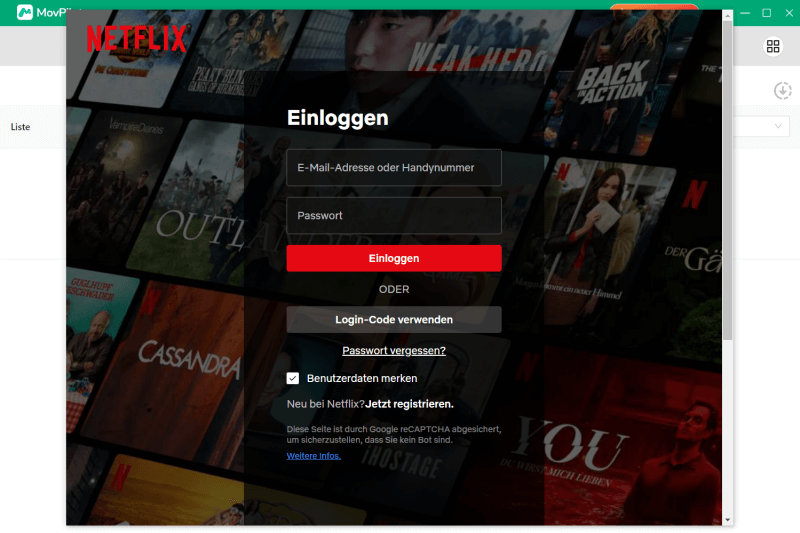
Schritt 3. Kopieren Sie die URL aus der Adressleiste des Browsers oder geben Sie den Filmtitel in die Suchleiste des MovPilot Netflix Video Downloaders ein und klicken Sie auf das Suchsymbol.
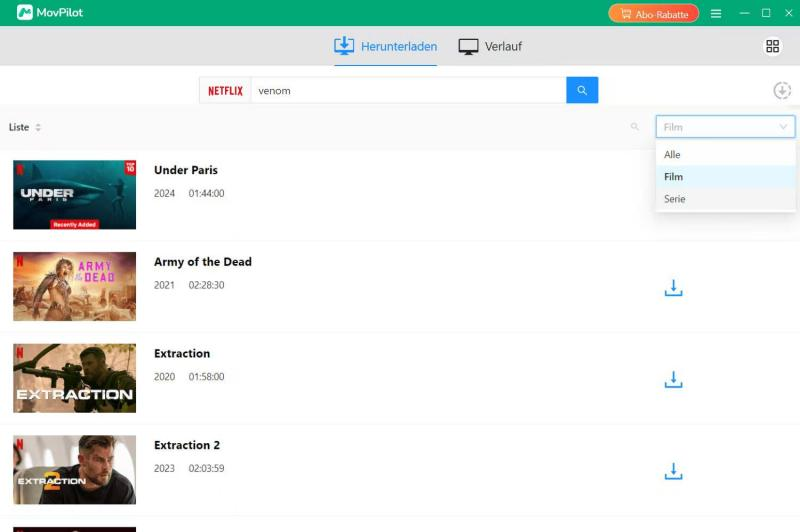
Schritt 4. Wählen Sie den Film, den Sie herunterladen möchten, klicken Sie auf das Download-Symbol auf der rechten Seite und der Film wird heruntergeladen. Sie können den Ordner, in dem der Film gespeichert ist, im „Verlauf“ anzeigen.
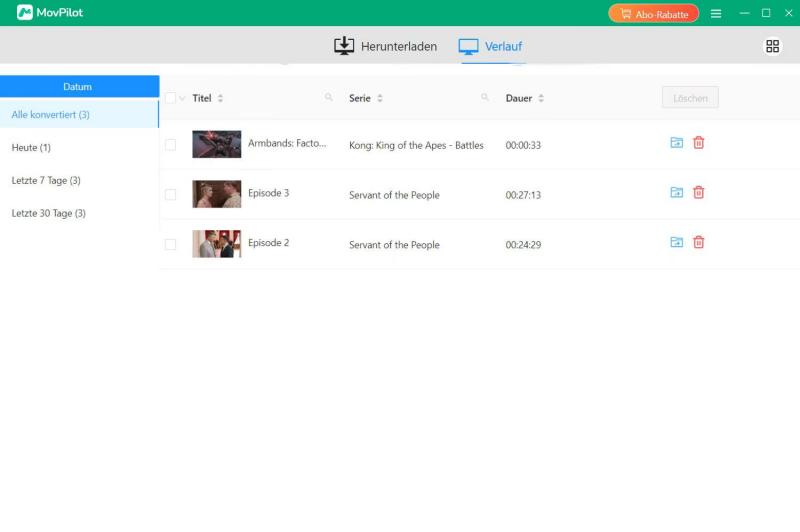
Schritt 5. Sie können nun ein USB-Stick an Ihren Computer anschließen und die heruntergeladenen Videos in den USB-Ordner „Video“ kopieren. Entfernen Sie dann den USB-Stick und schließen Sie ihn an Ihre an. Starten Sie den Media Player und wählen Sie das USB-Stick aus. Nun können Sie sich die soeben übertragenen Videos offline ansehen.
Fazit
In diesem Artikel finden Sie zwei praktische Möglichkeiten, um Netflix-Videos auf PS5 anzusehen. Obwohl es bequemer ist, Videos direkt mit der Netflix-App auf der PS5 anzusehen, kann die Wiedergabe nicht die ursprüngliche Bildqualität des Films zeigen, und es verbraucht auch viel Strom auf PS5. Daher ist die Verwendung von MovPilot Netflix Video Downloader die bessere Wahl.
Mit dieser Software lassen sich Netflix-Videos ganz einfach herunterladen, wobei die ursprüngliche Bild- und Tonqualität des Films erhalten bleibt. Die Videodateien können dann per USB übertragen und auf der PS5 abgespielt werden, ohne dass die Netflix-App gestartet werden muss. Gefällt Ihnen MovPilot Netflix Video Downloader nach der Einführung? Klicken Sie auf die Schaltfläche unten, um sie jetzt auszuprobieren!
FAQs
Kann man auf PS5 Netflix schauen?
Ja, Sie können die Netflix-App direkt auf der PS5 verwenden, um Netflix zu schauen, aber aus Gründen der Bildqualität und des Stromverbrauchs empfehlen wir Ihnen, MovPilot Netflix Video Downloader zu nutzen, die Netflix-Filme auf PC herunterzuladen und sie dann auf der PS5-Konsole über USB abzuspielen. Diese Methode ist auch sehr einfach zu bedienen, nicht nur um Strom zu sparen, die Filme können auch offline angesehen werden.
Kann man seinen Handy Bildschirm auf die PS5 übertragen?
Mobilgeräte können keine Bildschirminhalte auf die PS5 streamen. Sie können das Mobilgerät nur als zweiten Bildschirm für die PS5 über PS Remote Play verwenden. Eine andere Möglichkeit besteht darin, Netflix-Inhalte auf den Fernseher zu übertragen, an den die PS5 angeschlossen ist, wobei die PS5 auch die übertragenen Inhalte anzeigt.
Was kann ich tun, wenn Netflix auf der PS5 häufig abstürzt?
Wenn dies bei Ihnen passiert ist, können Sie versuchen, die Netflix App oder die PS5 neu zu starten. Sie können auch versuchen, den Cache der App zu leeren. Vergewissern Sie sich, dass die Netflix-App und die Firmware des Systems auf dem neuesten Stand sind, oder installieren Sie die Netflix-App neu.
MovPilot Netflix Video Downloader
Laden Sie Netflix-Filme und -Shows herunter und schauen Sie sie sich einfach offline an!









